Son Güncelleme Tarihi:

Mac'lerde PDF'leri birleştirmenin hızlı, kolay ve ücretsiz bir yolunu mu istiyorsunuz? Önizlemeyi Kullan!
Önizleme macOS’un yerleşik resim görüntüleyicisi ve PDF görüntüleyicisidir. Önizleme PDF olarak dışa aktarma gibi bazı hafif dönüştürme ve düzenleme görevleri yapabildiğinden, ad biraz yanıltıcıdır PDF'yi JPG'ye dönüştürme. PDF dosyalarınızı birleştirerek tek PDF'leri çok sayfalı bir PDF'de birleştirmek için Mac'inizi bile kullanabilirsiniz.
Önizleme Kullanarak Mac'lerde PDF'leri Birleştirin
Çok sayfalı bir PDF oluşturmak için PDF'leri Önizleme'de birleştirmenin iki kolay yolu vardır. Size ikisini de göstereceğim.
Yöntem 1: PDF'leri Birleştirmek için Küçük Resimleri Sürükleyip Bırakın
PDF'ye sayfa eklemek için ilk PDF'yi Önizleme'de açın, ardından Tamam Görünüm ve sonra Küçük resimler kenar çubuğunu ortaya çıkarmak için.
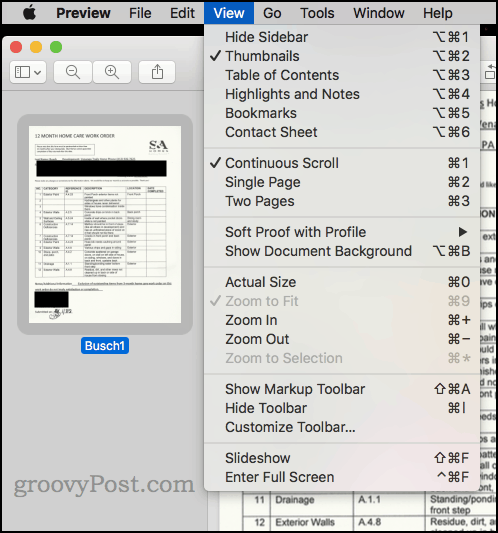
Farklı bir Önizleme penceresinde başka bir PDF açın. Henüz yapmadıysanız, kenar çubuğunu tıklayarak Görünüm ve sonra
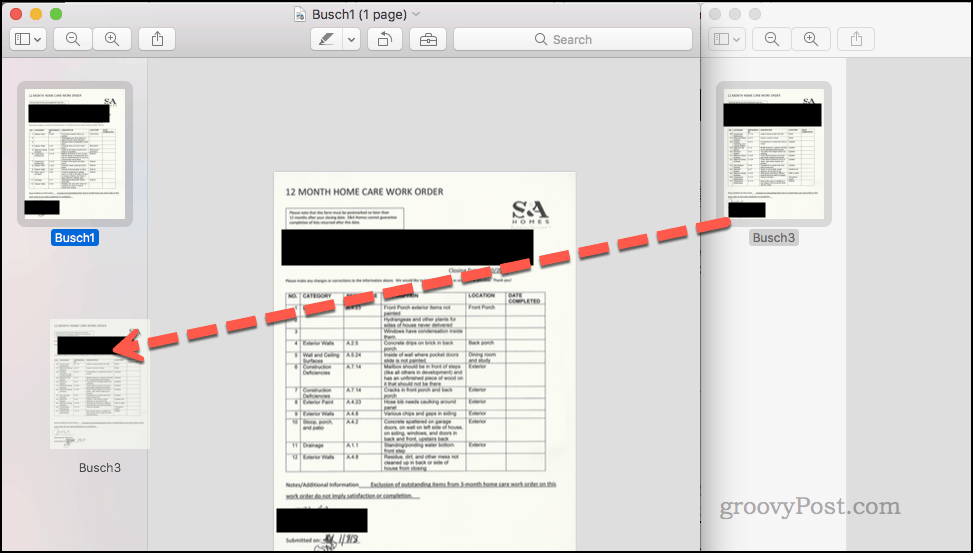
Bitti! Artık birleştirilmiş PDF'niz var. Değişiklikleri yapıştırmak için yeni PDF'nizi kaydedin. Yeni bir ad seçmek ve konumu kaydetmek için pencerenin üstündeki dosya adını tıklayın.
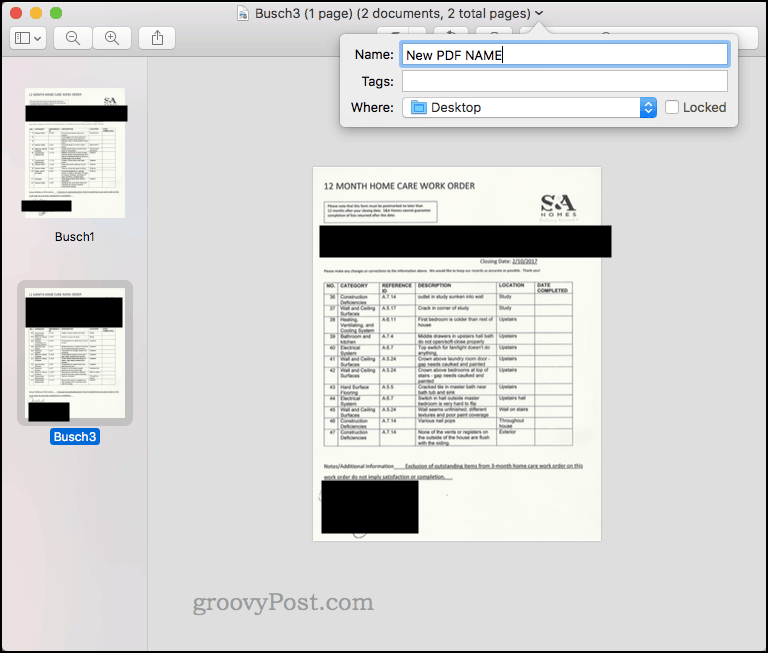
Yöntem 2: Dosyadan Sayfa Ekle
Önizleme'de bir PDF açın. Tıklayın Düzenle sonra Ekle ve sonra Dosyadan Sayfa…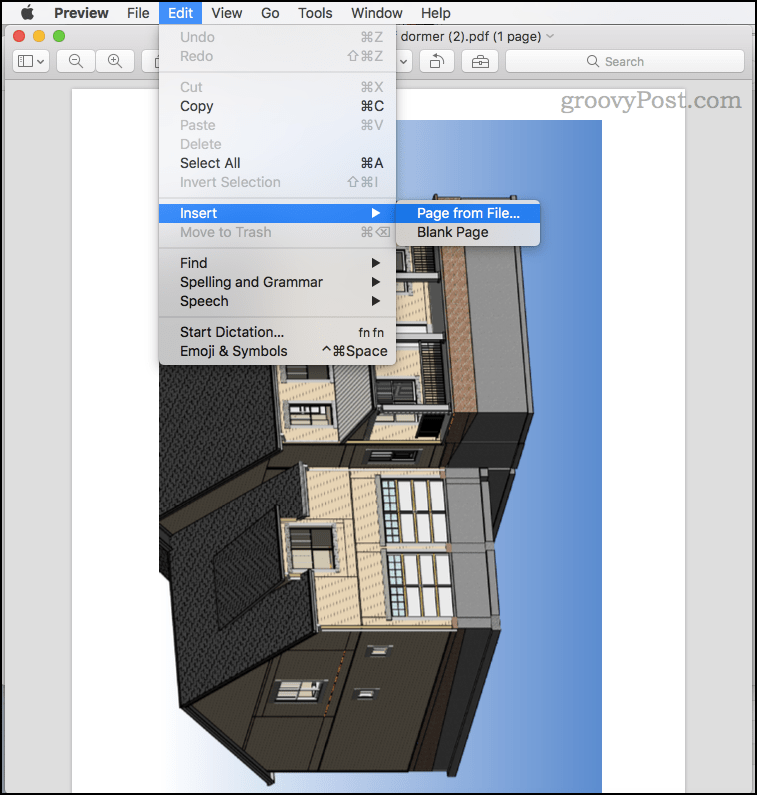
Eklemek istediğiniz dosyayı seçin. Kenar çubuğunda yeniden düzenleyebilirsiniz.
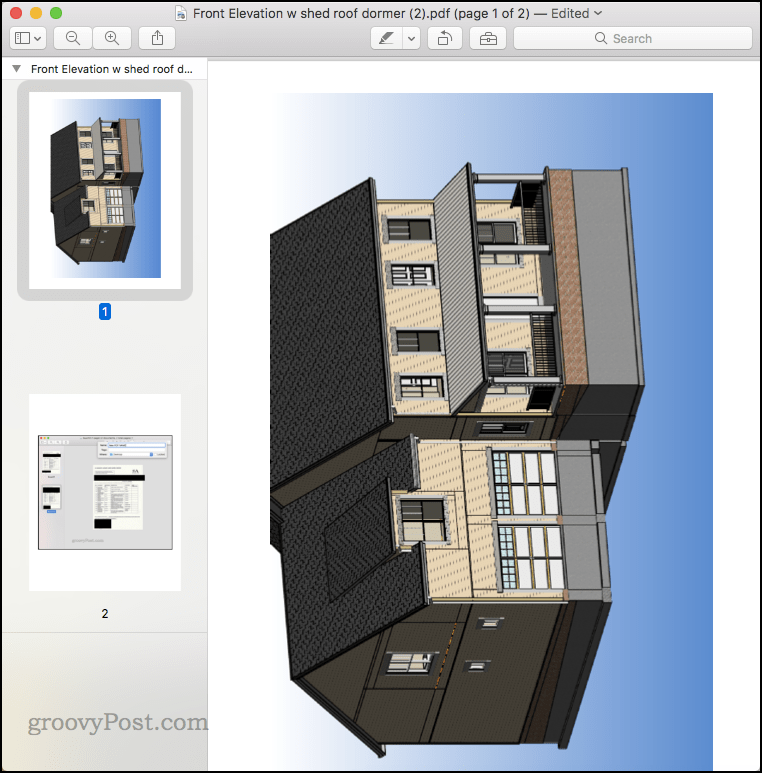
Ve hepsi bu! PDF'nizi yeni bir ad ve konumla kaydetmek için dosya adını tıklayın.
Sonuç
PDF'leri Önizleme'de birleştirmek, başka bir PDF düzenleyiciniz yoksa ve ücretsiz bir çözüm istiyorsanız oldukça kullanışlıdır. İki PDF dosyasını tamamen birleştirmek için Yöntem 2'yi kullanın. PDF'den yalnızca bir sayfa veya PDF'den bir sayfa alt kümesi istiyorsanız, Yöntem 1'i kullanın.
Aslında, PDF'leri birleştirebilecek başka bir PDF programınız olsa bile, Önizleme işi yapmak için hızlı ve ücretsiz bir yoldur çok basit görevler. 2 veya 3 sayfanın üzerindeki her şey Önizleme'de biraz tıkanmaya başlar.
Hızlı PDF düzenleme görevleri için ne kullanıyorsunuz? Yorumlarınızda ipuçlarınızı paylaşın!
